镜像是运行容器的前提。
1、获取镜像
docker pull NAME[:TAG]
其中,NAME是镜像仓库的名称(用来区分镜像),TAG是镜像的标签(往往用来表示版本信息)
例如,获取一个ubuntu14.04系统的基础镜像的命令为:
docker pull ubuntu1:4.04
对应docker镜像来说,如果不显示指定TAG,则默认会选择latest标签,即最新版本的镜像。(但在生产环境中,最好不要使用最新的版本)。
严格来讲,镜像的仓库名称中还应该添加仓库的地址(即registry,注册服务器)作为前缀,只是我们默认使用的是Docker Hub服务,该前缀可以忽略。
例如:
docker pull ubuntu:14.04相当于docker pull register.hub.docker.com/ubuntu:14.04命令。
如果从非官方的仓库下载,则需要在仓库的名称前指定完整的仓库地址。例如从网易蜂巢的镜像源来下载ubuntu:14.04镜像,就应该使用下面的命令:
docker pull hub.c.163.com/public/ubuntu:14.04
pull子命令支持的选项主要包括:-a,--all-tags=true|false:是否获取仓库中的所有镜像,默认为否。
下载镜像到本地后,即可随时使用该镜像了,例如利用该镜像创建一个容器,在其中运行bash应用,执行ping localhost命令:
sudo docker run -it ubuntu:14.04 bash ping localhost
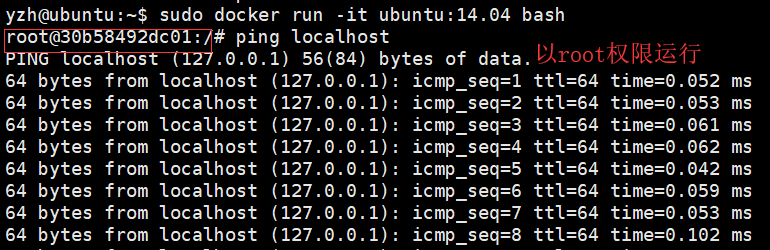
退出docker运行的ubuntu:
exit

2、查看镜像信息
(1)使用images命令列出镜像
docker images
该命令可以列出本机上已有镜像的基本信息。

在列出的信息中,可以看到以下几个字段信息。
a、来自于哪个仓库,比如ubuntu仓库用来保存ubuntu系列的基础镜像;
b、镜像的标签信息,比如14.04用来标注不同的版本信息。标签只是标记,并不能标识镜像的内容;
c、镜像ID(唯一标识镜像),如果镜像ID一样,说明他们指向的是同一个镜像;
d、创建时间,也就是镜像最后的更新时间。
e、镜像大小,优秀的镜像往往体积都较小。
docker images的子命令包括:
-a =true|false:是否列出本地所有的镜像(含中间映像层,默认情况下,过滤掉中间映像层),默认为false;
--digests :显示镜像的摘要信息,默认为false
-f :显示满足条件的镜像,如dangling=true只显示没有被使用的镜像;
(2)、使用tag命令为镜像添加别名。
sudo docker tag ubuntu:14.04 myubuntu:14.04
添加成功之后,用户就可以直接使用别名myubuntu:14.04来标识这个镜像了。
(3)、使用inspect命令查看详细信息。
sudo docker inspect
该命令可以获取镜像的制作者、适应架构、各层数字摘要等
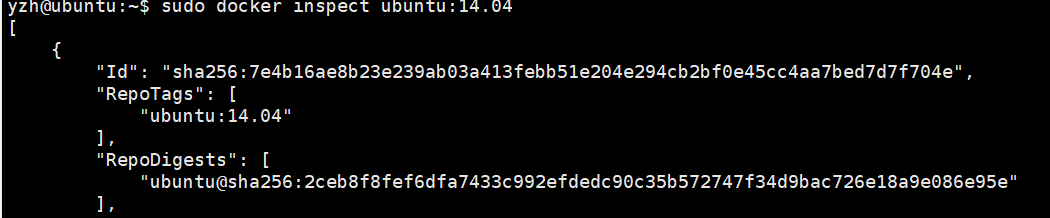
如果我们需要获取指定的信息,可以使用以下命令
sudo docker inspect ubuntu:14.04 -f {{".RepoTags"}}
![]()
4、使用history命令查看镜像历史
docker history
该命令可以列出镜像的各层创建信息。

注意:过长的命令被自动截断了,可以使用--no-trunc选项来输出完整的命令。
5、搜索镜像
docker search
该命令可以搜索远端仓库中共享的镜像,默认搜索官方仓库中的镜像。用法为docker search TERM,支持的 参数注意包括:
a、--automated=true|false:仅显示自动创建的镜像,默认为false;
b、--no-trund=true|false:输出信息不截断显示,默认为false;
c、-s=X:指定只显示评价为指定星级及以上的镜像,默认为0,也就是输出所有镜像。
例如,搜索所有自动创建的评价为3+的带nginx关键字的镜像,如下图:
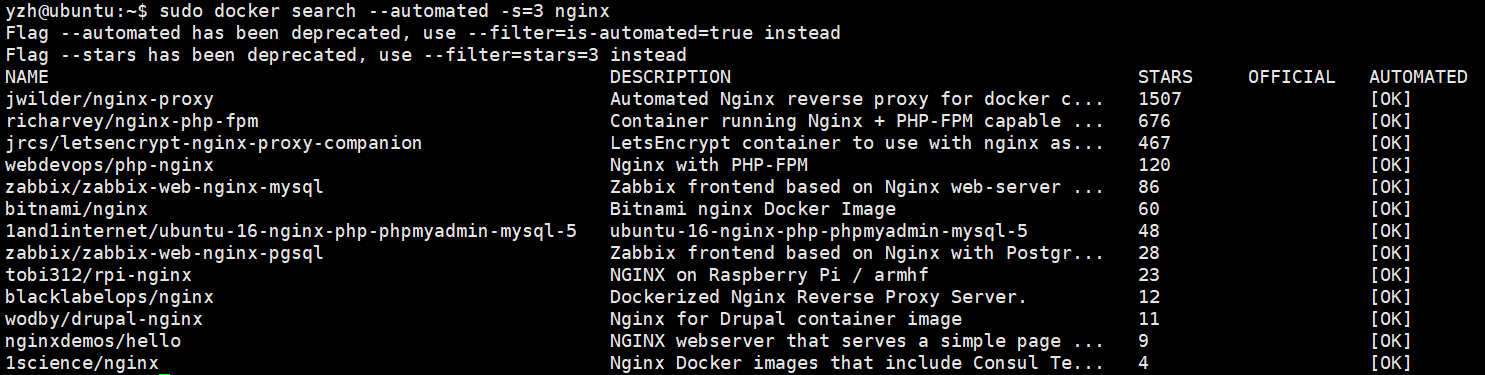
提示已经过期,所以,使用以下命令:
docker search --filter=is-automated=true --filter=stars=3 nginx
6、删除镜像
(1)、使用标签删除镜像
docker rmi IMAGE [IMAGE...]
其中IMAGE可以为标签或ID。
例如,要删除掉myubuntu:14.04镜像
![]()
提示:本地的ubuntu:14.0镜像并不会受到影响,当同一个镜像拥有多个标签时,docker rmi 目录只会删除该镜像多个标签中的指定标签,并不会影响镜像文件。
(2)、使用镜像ID删除镜像
当时用docker rmi命令,后面跟上镜像ID(也可以是能进行区分的部分ID串前缀)时,会先尝试删除所有指向改镜像的标签,然后删除镜像本身。
注意:当有该镜像创建的容器存在时,镜像文件默认是无法被删除的,例如,先利用ubuntu:14.04镜像创建一个简单的容器来输出一段话
docker run ubuntu:14.04 echo 'hello! I am here'
![]()
此时使用命令
docker ps -a
该命令可以查看到本机上存在的所有容器。
![]()
此时试图删除该镜像,Docker会提示有容器正在运行,无法删除
![]()
如果要想强制删除,可以使用-f参数
docker rmi -f ubuntu:14.04
注意:通常并不推荐使用-f参数来强制删除一个存在容器依赖的镜像。正确的做法是,先删除依赖改镜像的所有容器,再来删除镜像。
如首先删除容器ccb42d20d95e:
docker rm ccb42d20d95e

再使用ID来删除镜像。
7、创建镜像
创建镜像的方法主要有三种:基于已有镜像的容器创建、基于本地模板导入、基于Dockerfile创建。
(1)、基于已有镜像的容器创建
该方法主要使用docker commit命令。其格式为:docker commit [OPTIONS] CONTAINER [REPOSITORY[:TAG]],主要选项包括:
CONTAINER :表示容器的ID或者名称
[REPOSITORY[:TAG]]:表示创建的镜像的唯一标识,如:名称:版本号
①、-a, --author="": 作者信息;
②、-c, --change=[]: 提交的时候执行Dockerfile指令,包括CMD|ENTRYPOINT|ENV|EXPOSE|LABEL|ONBUILD|USER|VOLUME|WORKDIR等;
③、-m,--message="": 提交消息;
④、-p, --pause=true: 提交时暂停容器运行。
下面演示一下如何使用该命令创建一个新镜像。首先启动一个镜像,并在其中进行修改操作,例如创建一个test文件,之后退出:

记住容器的ID为:21799cc91973
此时该容器跟原ubuntu:14.04相比,已经发生了变化,可以使用docker commit目录来提交一个新的镜像。提交时可以使用ID或名称来指定容器:
docker commit -m "Add a new file" -a "yzh" 21799cc91973 test:0.1
![]()
提交成功,将返回镜像的ID信息。此时查看本地镜像列表,会发现新创建的镜像已经存在了:

(2)、基于本地模板导入
用户也可以直接从一个操作系统模板文件导入一个镜像,主要使用docker import命令。其格式为:docker import [OPTIONS] file|URL| - [REPOSITORY[:TAG]]。
要直接导入一个镜像,可以使用openVZ提供的模板来创建,或者用其他已导出的镜像模板来创建。openVZ模板的下载地址为:https://wiki.openvz.org/Download/template/precreated
例如,下载了ubuntu:14.04的模板压缩包,之后使用以下命令导入:
cat ubuntu-14.04-x86_64-minimal.tar.gz | docker import - ubuntu:14.04
然后查看本地镜像,发现新的镜像已经存在。
8、存出和载人镜像
用户可以使用docker save和docker load命令来存出和载人镜像。
(1)、存出镜像
如果要导出镜像到本地文件,可以使用docker save 命令。例如,导出本地的ubuntu:14.04镜像文件为ubuntu_14.04.tar,如下所示
docker save -o ubuntu_14.04.tar ubuntu:14.04
![]()
之后,便可以通过复制文件ubuntu_14.04.tar,将改镜像复制给别人。
(2)、载入镜像
可以使用docker load 将导出的tar文件再导入到本地镜像库,例如从文件ubuntu_14.04.tar导入镜像到本地镜像列表,如下所示
docker load --input ubuntu_14.04.tar 或 docker load < ubuntu_14.04.tar
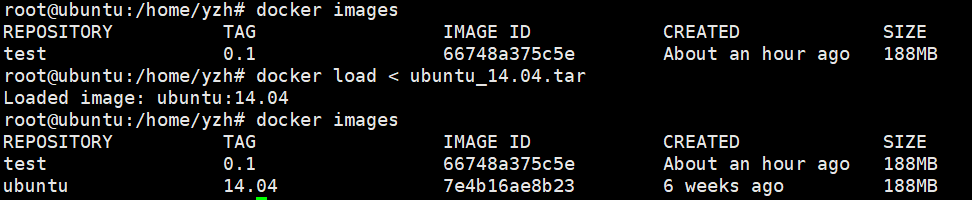
这将导入镜像及其相关的元数据信息(包括标签等)。导入成功后,可以使用docker images继续查看。
9、上传镜像
可以使用docker push命令上传镜像到仓库,默认上传到Docker Hub官方仓库(需要登录)。其格式为:docker push NAME[:TAG] | [REGISTRY_HOST[:REGISTRY_PORT]/]NAME[:TAG]
用户在Docker Hub网站注册之后,可以上传自制镜像。例如用户user上传本地的test:latest镜像,可以先添加新的标签user/test:latest,然后用docker push命令上传:
1、docker tag test:latest user/test:latest 2、docker push user/test:latest
第一次上传是回提示输出用户名和密码。